本文介绍: Docker 是一个用于开发,交付和运行应用程序的开放平台。Docker 使您能够将应用程序与基础架构分开,从而可以快速交付软件。借助 Docker,您可以与管理应用程序相同的方式来管理基础架构。通过利用 Docker 的方法来快速交付,测试和部署代码,您可以大大减少编写代码和在生产环境中运行代码之间的延迟。
1 引言
Docker 是一个用于开发,交付和运行应用程序的开放平台。Docker 使您能够将应用程序与基础架构分开,从而可以快速交付软件。借助 Docker,您可以与管理应用程序相同的方式来管理基础架构。通过利用 Docker 的方法来快速交付,测试和部署代码,您可以大大减少编写代码和在生产环境中运行代码之间的延迟。
2 安装Docker
安装Docker的方式有很多种,这是使用最简单的方式使用yum进行安装Docker
2.1 更新yum源
sudo yum update -y
2.2 卸载旧版Docker
如果确认当前服务器没有安装Docker运行环境,这一步可以跳过,如果无法确认建议执行该步骤
sudo yum remove docker
docker-client
docker-client-latest
docker-common
docker-latest
docker-latest-logrotate
docker-logrotate
docker-engine
结果:

2.3 设置存储库
这里直接使用官方源不需要更换为国内源。
sudo yum install -y yum-utils
sudo yum-config-manager --add-repo https://mirrors.aliyun.com/docker-ce/linux/centos/docker-ce.repo
结果:

2.4 安装Docker (Engine) 及其它依赖库
sudo yum install -y docker-ce docker-ce-cli containerd.io docker-buildx-plugin docker-compose-plugin
结果:
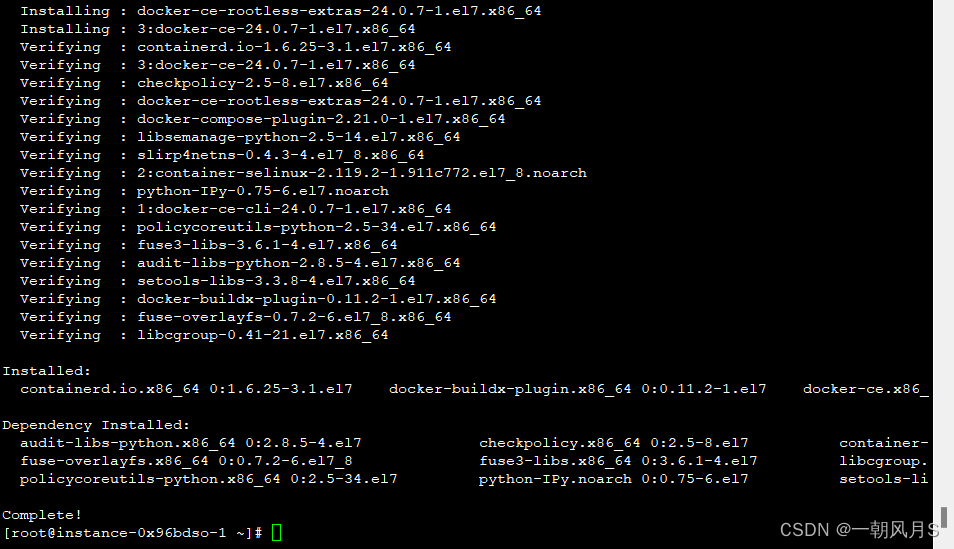
2.5 启动Docker
sudo systemctl start docker
2.6 设置开机自启动
sudo systemctl enable docker
结果:

2.7查看Docker状态
当Docker状态为active (running) 即为启动成功
sudo systemctl status docker
结果:
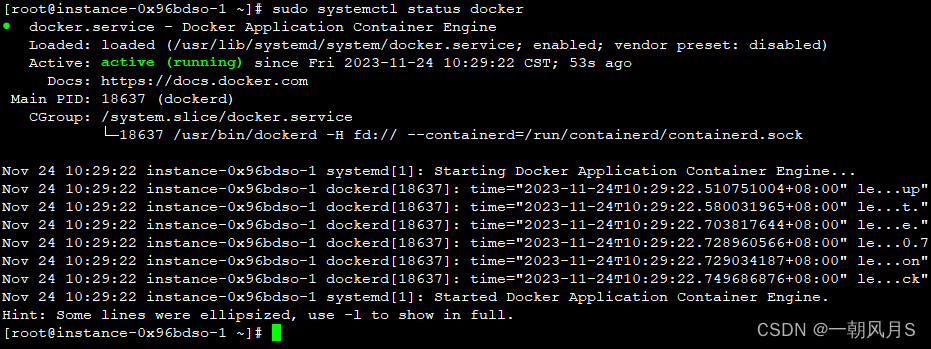
到此为止Docker基本已经安装成功了,接下来拉去一个镜像来测试一下
3 测试
通过运行映像hello-world,验证 Docker 引擎安装是否成功。
sudo docker run hello-world
结果:
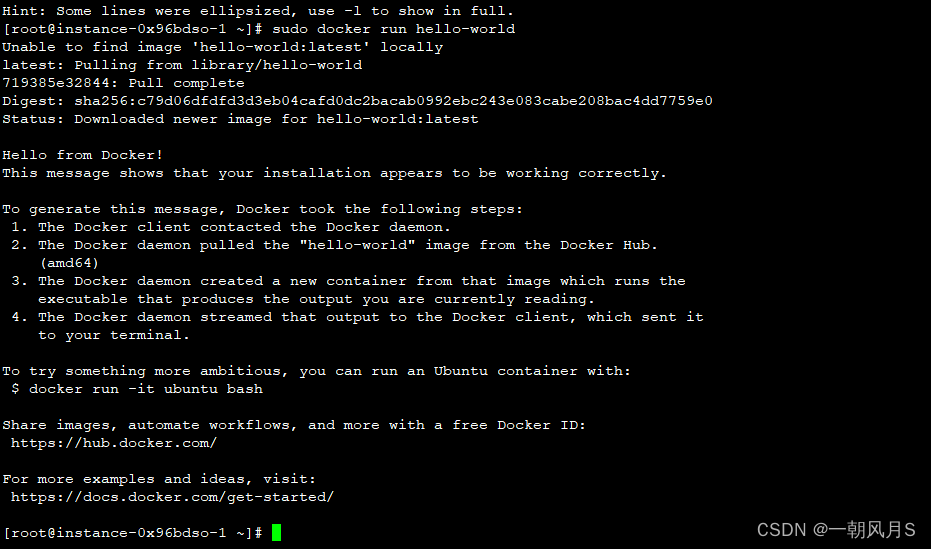
出现上图所示结果代表Docker已经正确安装了。
4 额外的操作步骤(可以跳过):设置镜像加速地址
vim /etc/docker/daemon.json
{
"registry-mirrors":["https://docker.mirrors.ustc.edu.cn"]
}
sudo systemctl daemon-reload
步骤4: 重启docker服务
sudo systemctl restart docker
sudo docker info
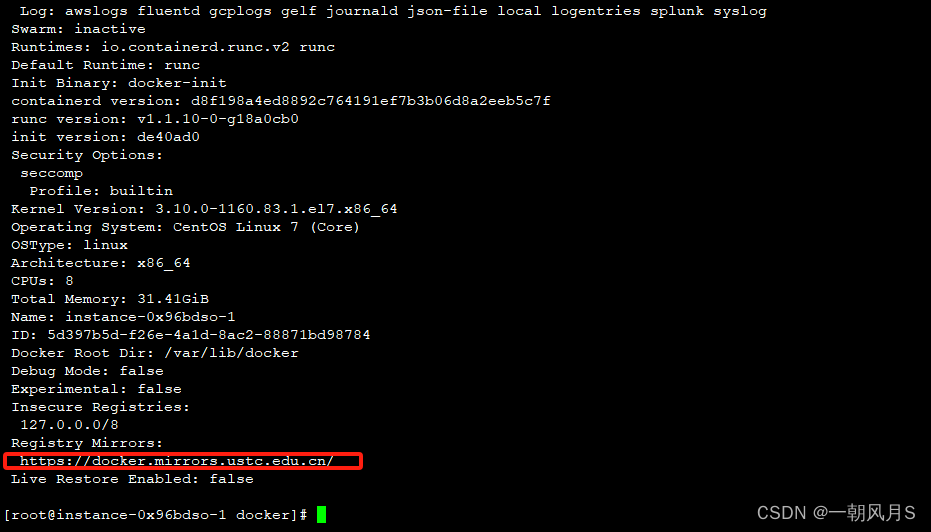
原文地址:https://blog.csdn.net/weixin_37624828/article/details/134591479
本文来自互联网用户投稿,该文观点仅代表作者本人,不代表本站立场。本站仅提供信息存储空间服务,不拥有所有权,不承担相关法律责任。
如若转载,请注明出处:http://www.7code.cn/show_494.html
如若内容造成侵权/违法违规/事实不符,请联系代码007邮箱:suwngjj01@126.com进行投诉反馈,一经查实,立即删除!
声明:本站所有文章,如无特殊说明或标注,均为本站原创发布。任何个人或组织,在未征得本站同意时,禁止复制、盗用、采集、发布本站内容到任何网站、书籍等各类媒体平台。如若本站内容侵犯了原著者的合法权益,可联系我们进行处理。






